### **微信直播及优选小程序直播设置教程**
> 微信内直播可以用H5直播及小程序直播,目前主要使用**微赞直播**和**小程序直播**2种。
> <
> 1,微赞直播,满足手机端小视频直播、PPT课堂模式、线下场景直播等。不需要做程序开发,可分享到电脑端、手机端和微信小程序里收看直播。
> 2,微信小程序直播,需要小程序申请“直播”功能,并程序进行开发适配。小程序直播优势是可以在微信小程序里进行直播、订阅通知,并可关联小程序内的商品进行直播带货出售。
.
**直播的原理:**
都是通过网络实时的【推流】主播的手机/电脑摄像头,或者桌面操作/摄像机画面的内容到直播间页面,观众在直播间即可收到画面内容观看直播。这里主播可以手机直播、电脑直播、现场摄像机直播等方式。重点就是如何推流内容到直播间。
.
分享到微信里的直播画面
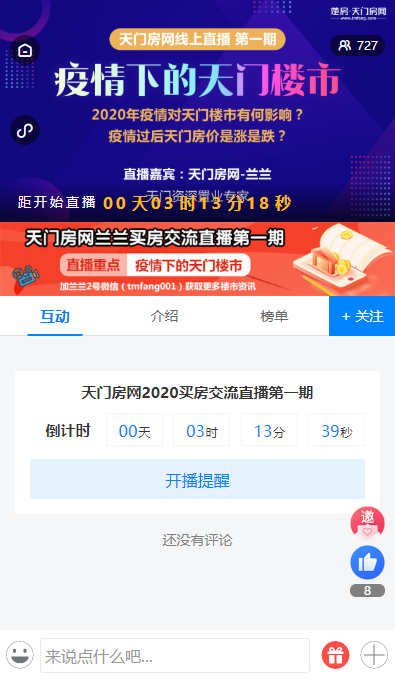 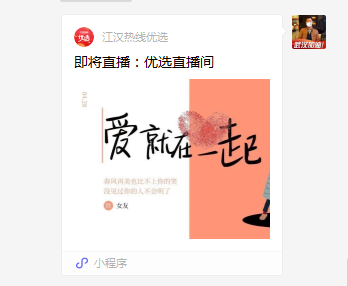
.
#### **微赞直播的具体设置教程**
.
## **一、新建微赞直播:**
1、登录微赞后台(使用公司提供账号)
登录地址:[https://user.vzan.com/home/Login](https://user.vzan.com/home/Login)
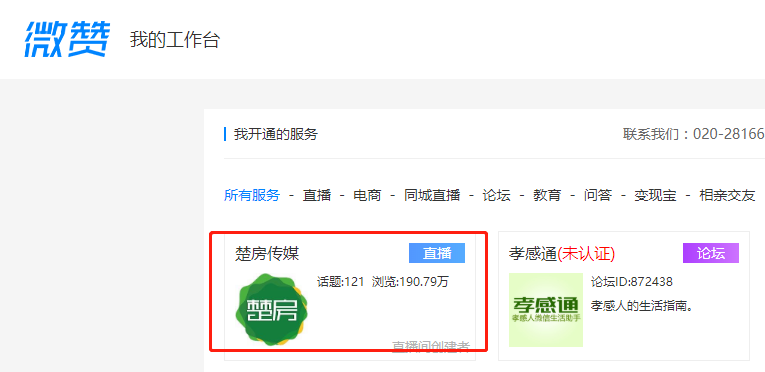
.
2、进入直播列表,新建直播(新建话题)
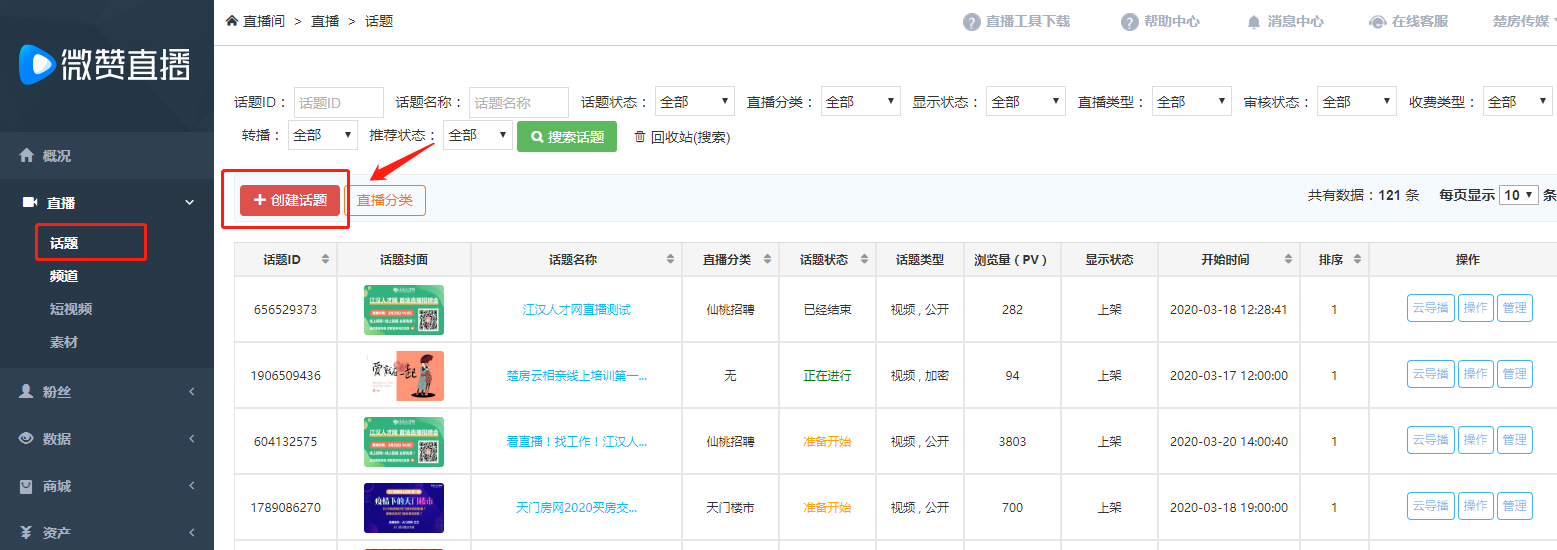
.
3.新建默认版直播即可,这种是支持多种样式的
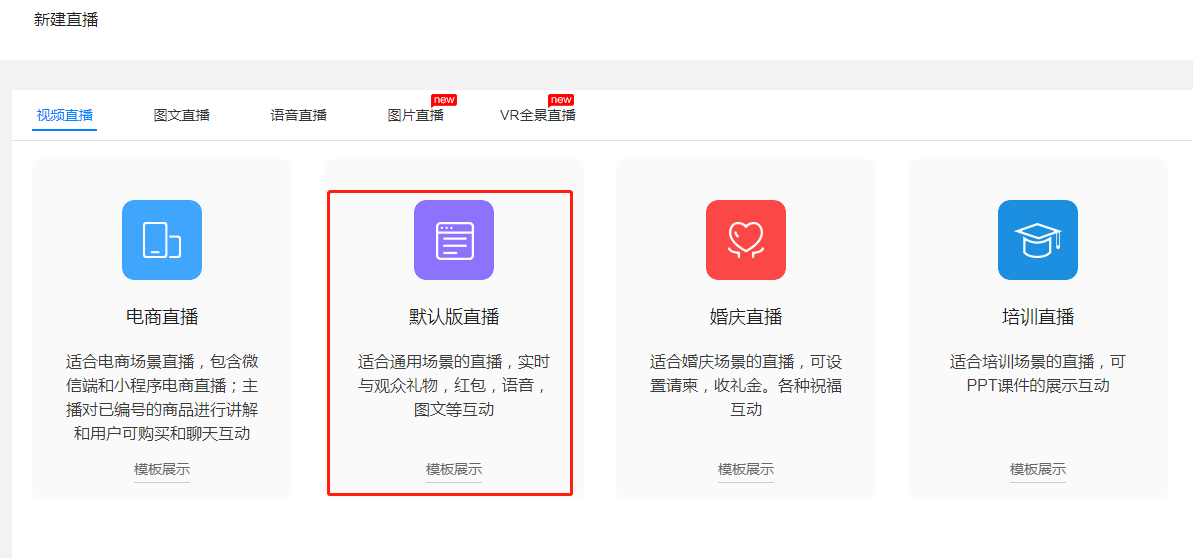
然后,设置新建的直播详情
这里横屏、竖屏都可以选择,按需求自己设置了测试效果
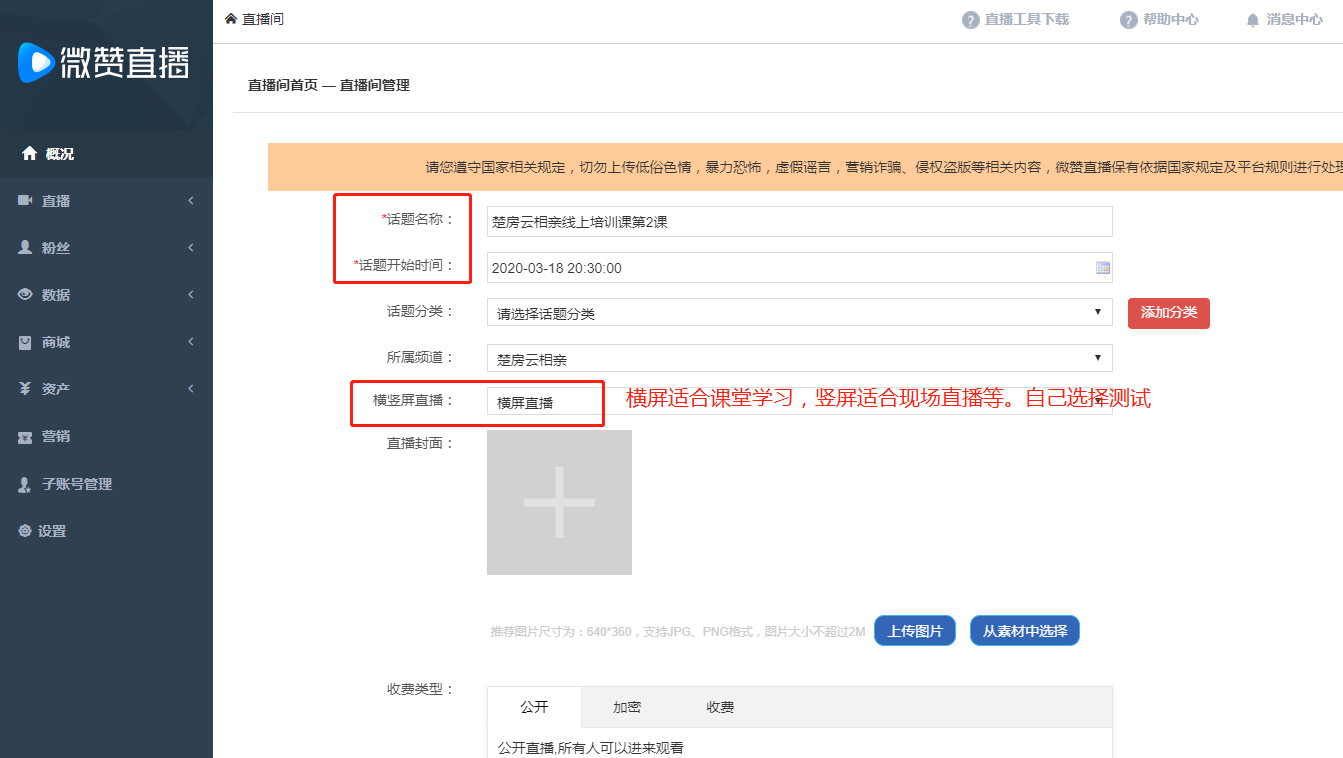
频道可以设置公开,或者设置密码等。
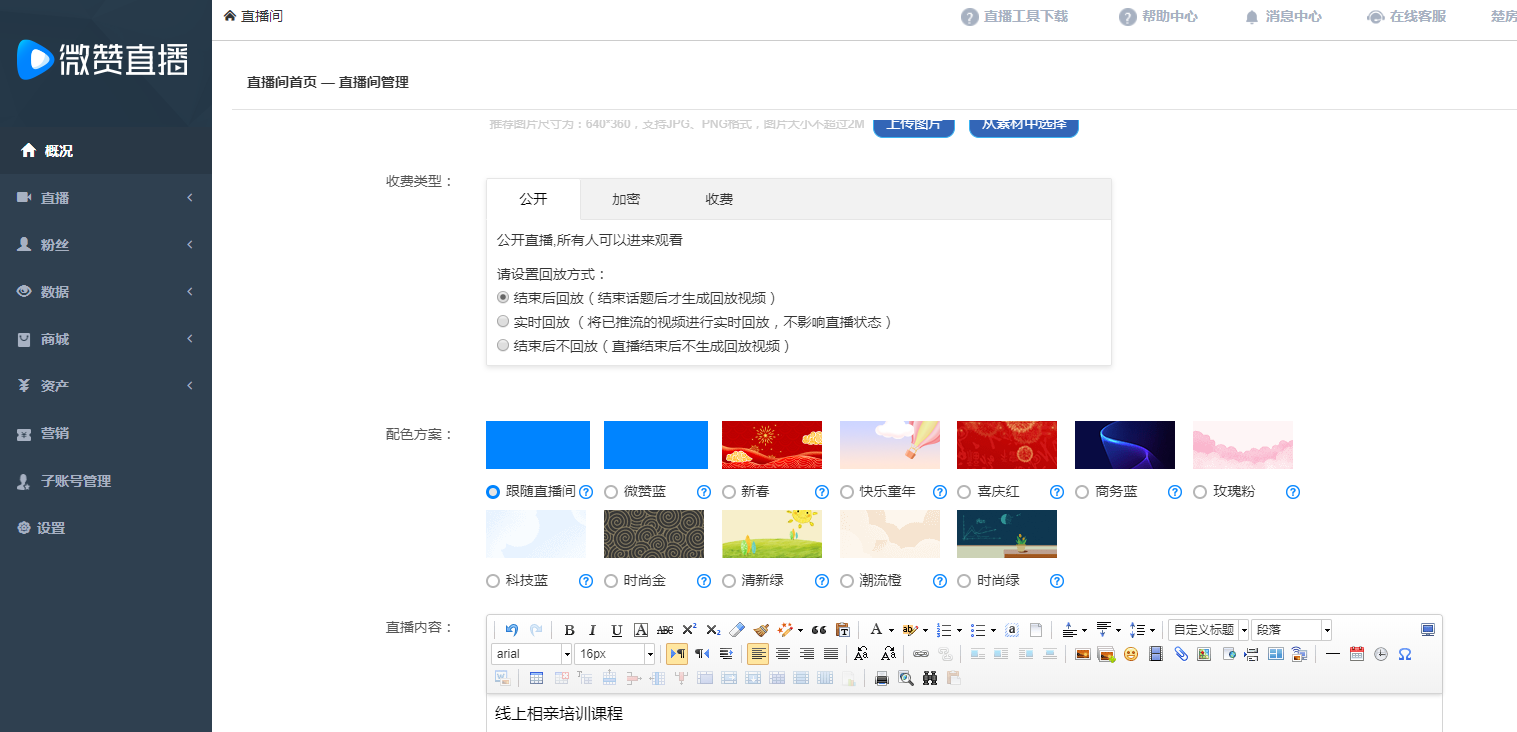
设置直播页的关注二维码等信息
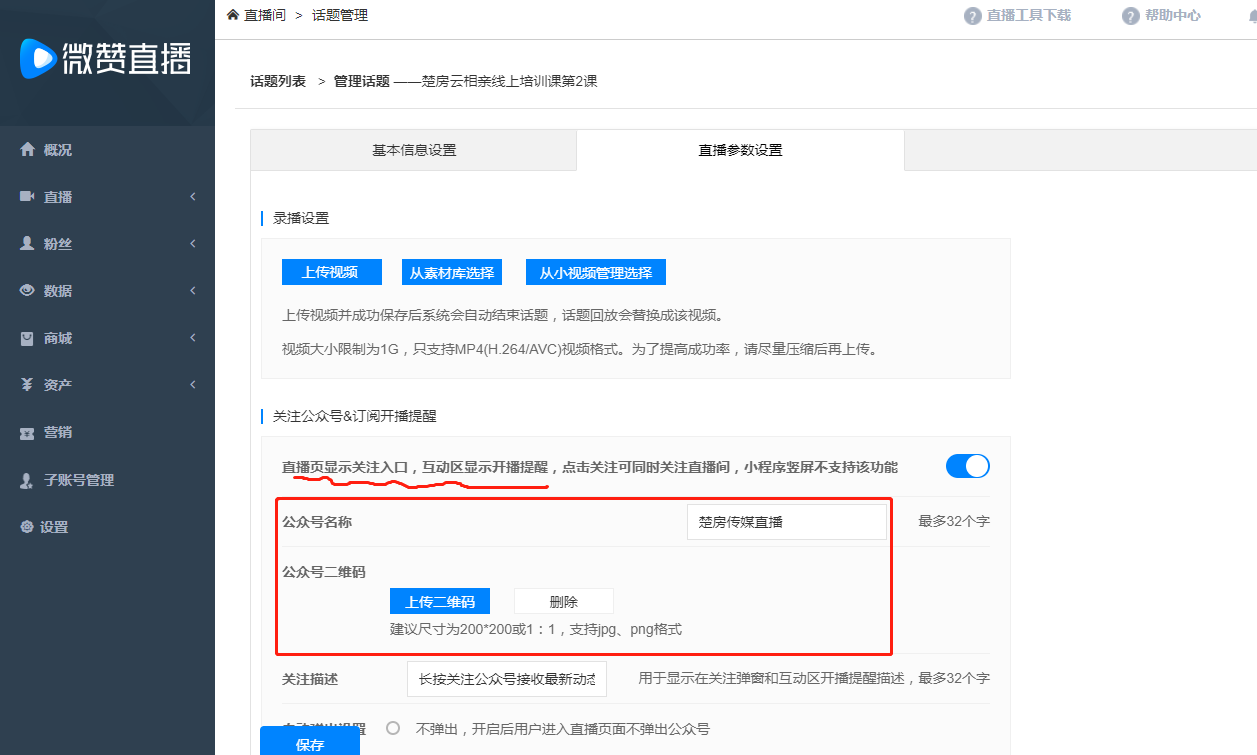
其他看需求设置,也可以保持默认、保存
.
4.直播间的管理设置,可设置自定义菜单栏、回复管理等、
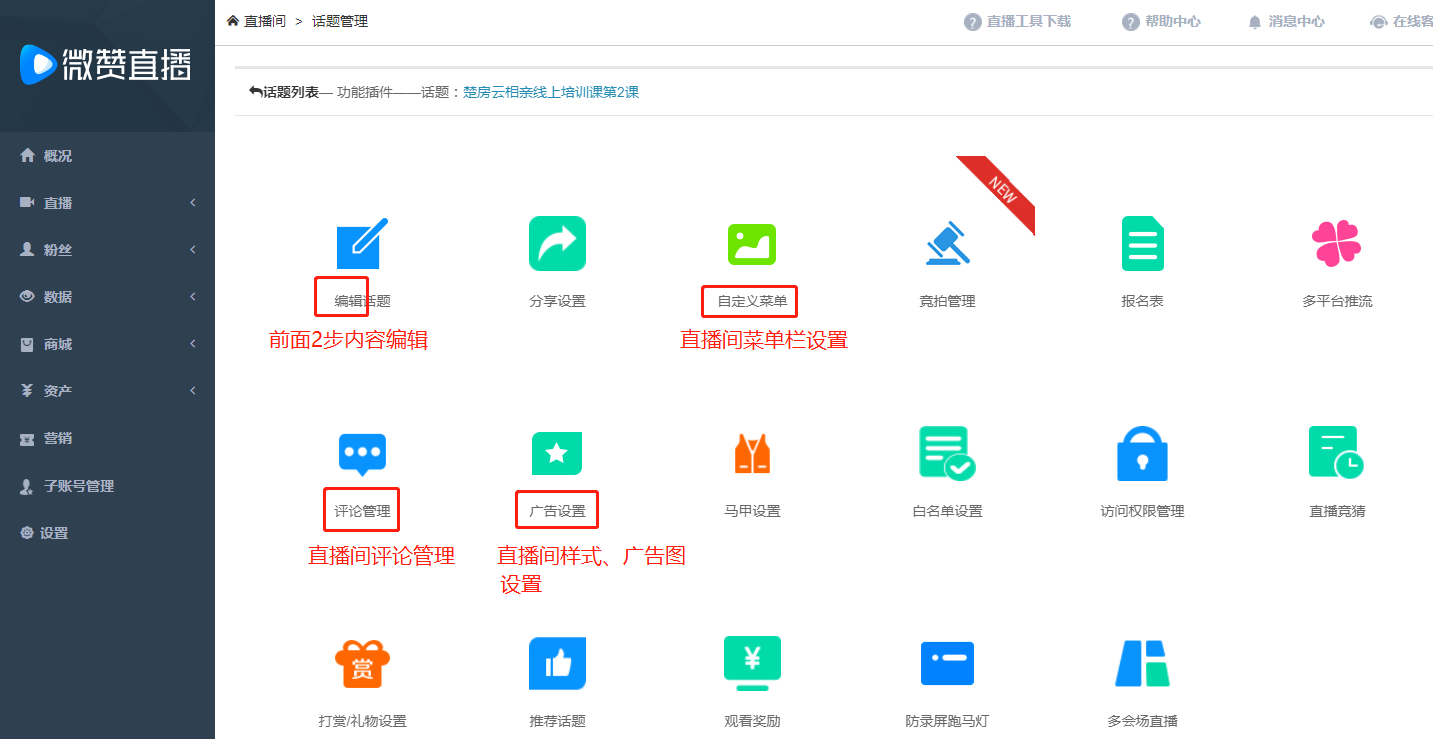
设置好后,返回直播列表,点右侧的管理,也可以再次点“管理”操作修改
.
这样直播间就设置好了,下一步进行内容推流,直播前的准备。
然后等待直播时间开始,进行直播。
.
## **二、推流设置-开启直播**
.
**首先,选择推流方式**(点击列表-操作-获取推流&拉流地址)
》
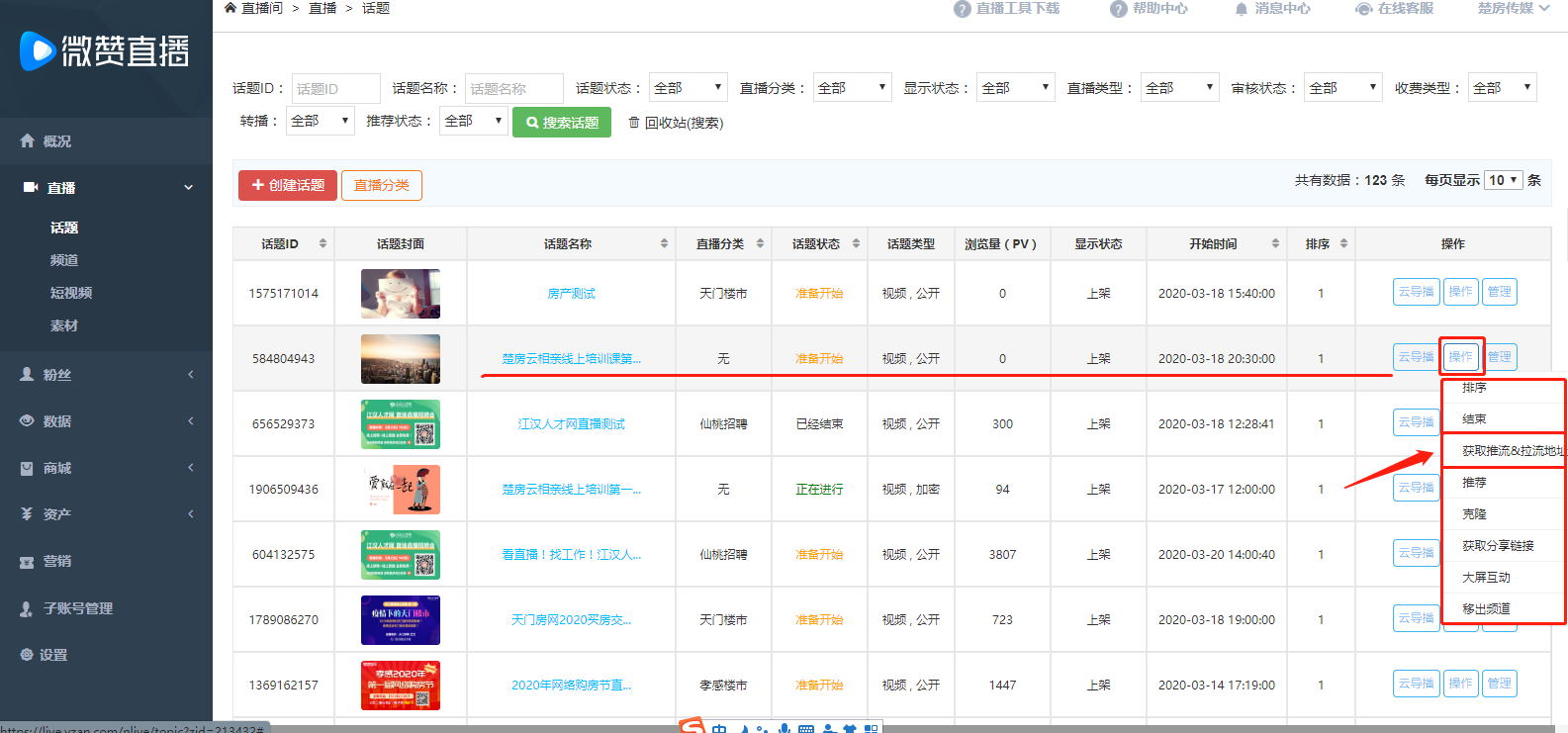
.
进入后我们会看到这个新建的直播间的**推流地址**(其他软件推流使用的地址)
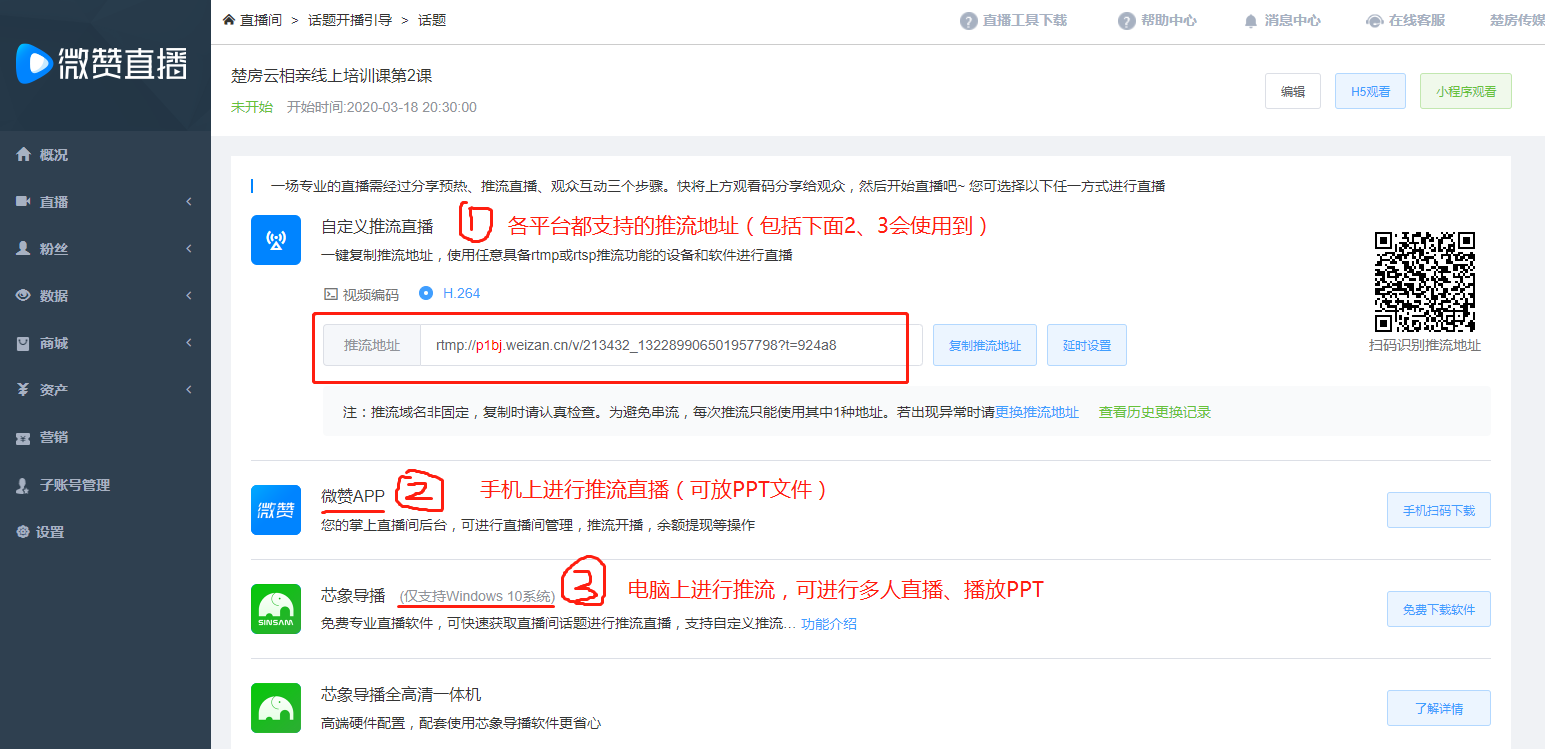
.
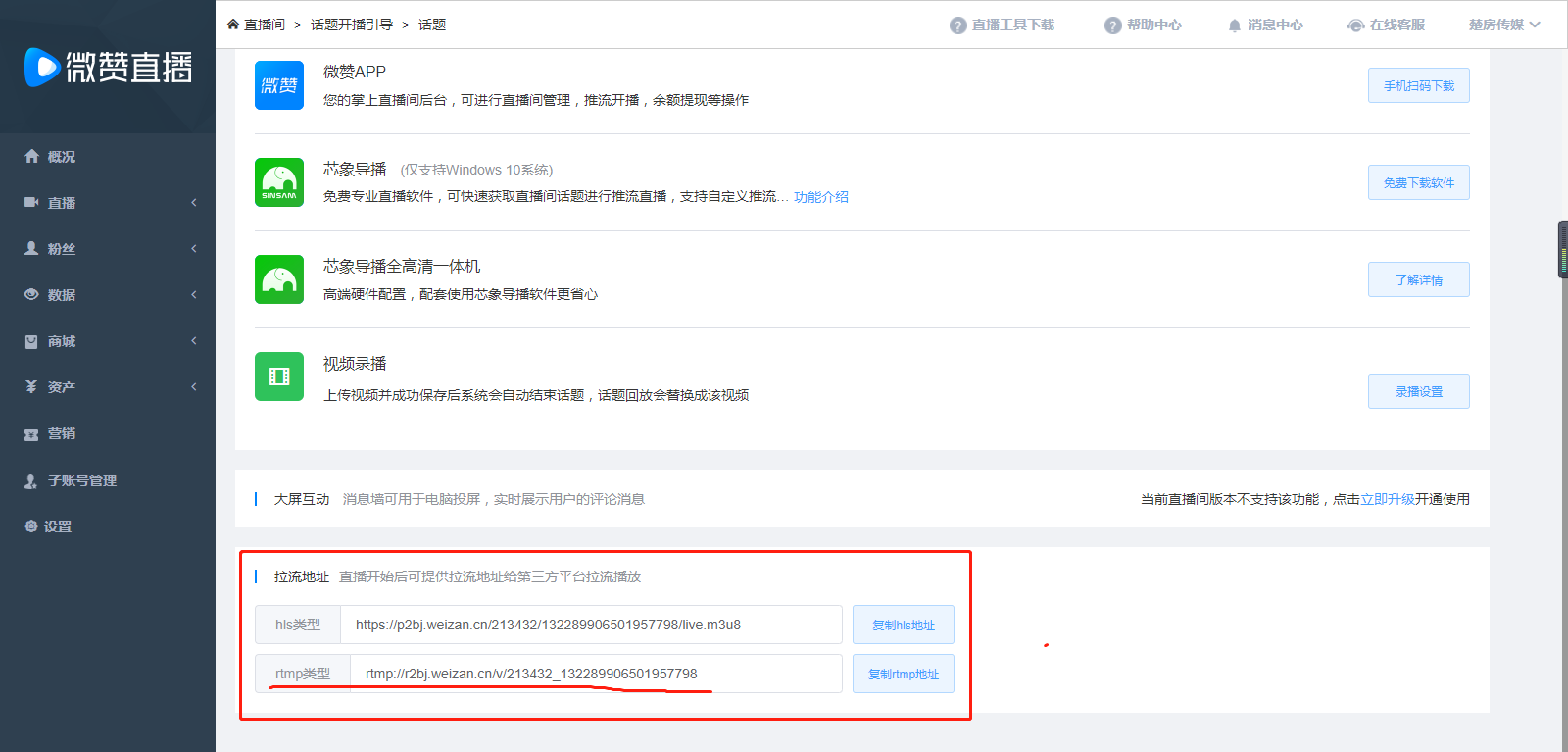
如果要多人直播,这里是拉流地址,可以提供给其他直播间,和别人一起多人直播(同时开始直播)
.
OK.获取到推流地址和了解几种推流方式,我们如何来选择适合自己的直播方式呢?
这里。我们可以选择在手机上进行推流直播,也可以选择电脑端进行直播
> **两种直播推流方式的区域:**
> **微赞app推流**:随时随地直播,也可以播放PPT,需要手机电量充足、三脚架稳定。这是一种比较简单、便捷直播需求。常见抖音等、小视频直播这种。
> **电脑端推流**:可满足多样化直播、可设置画中画等画面结构自定义方式直播,比较稳定。比如:常见的游戏直播)
### **下面介绍2种直播推流操作方式:**
**微赞APP直播推流:**
1、手机下载安装“微赞APP”-使用登录APP
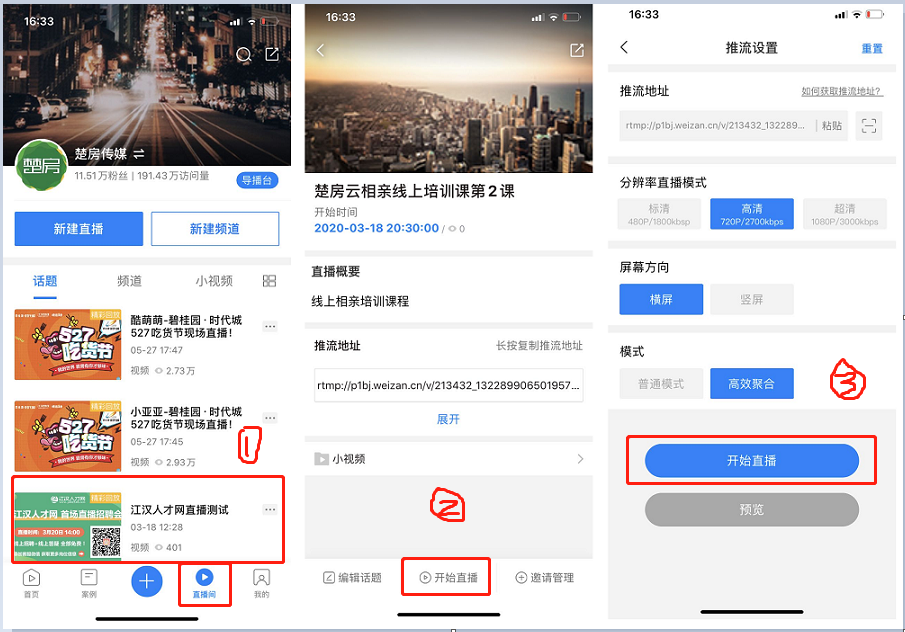
2.登录后,进入直播间就可以看到后台新建的直播间,点击进入-开始直播-推流设置-然后进入直播(导播台)
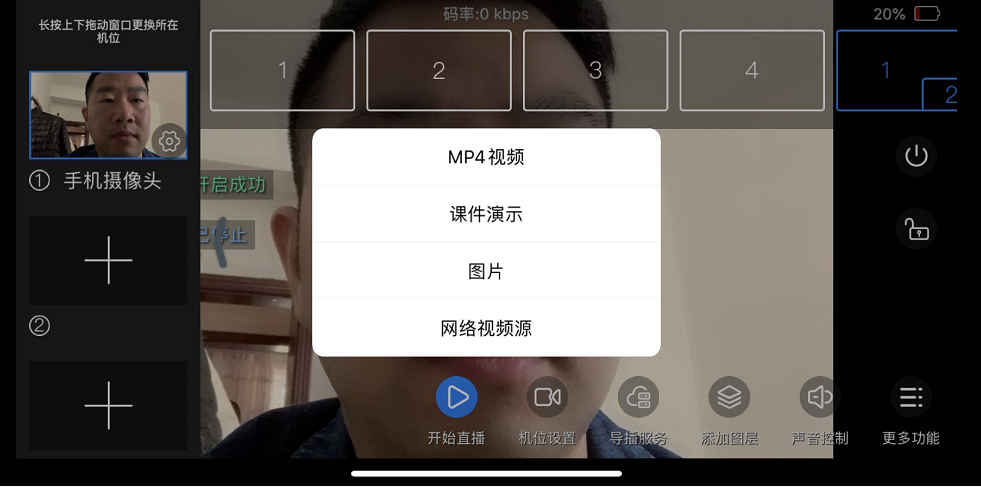
3.进入可以看到手机端-直播的导播台,这里我们可以选择摄像头直播,也可以选择PPT等文件直播。
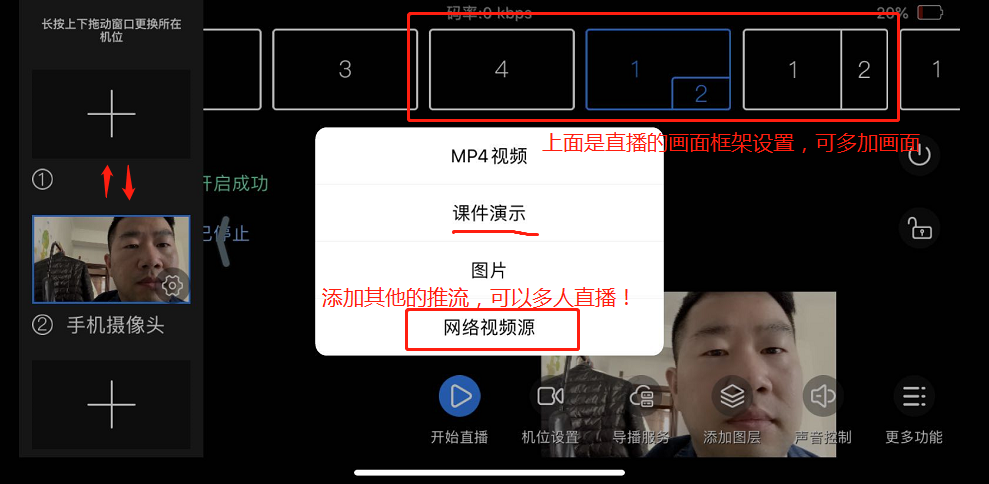
> 手机端导播台,右侧是显示画面源。可以是默认是手机摄像头画面,下面还可以添加4种其他内容源:MP4视频、课件、图片、网络视频源(也就是其他人的直播推流地址,加入后可以多人连麦直播)
> 手机导播台,上面是画中画的设置,多个内容可以集合到一起,进行课件+视频适中、或者多人连麦直播,添加了几个内容源,就可以设置多个画面共同直播。
4.直播的其他设置 --点下面一条菜单
这里可以设置:开始直播/暂停直播。机位设置:就说上面画面设置。
更多设置里,可以设置美颜、画面质量、声音特效、禁言管理等,可以自己调整设置。
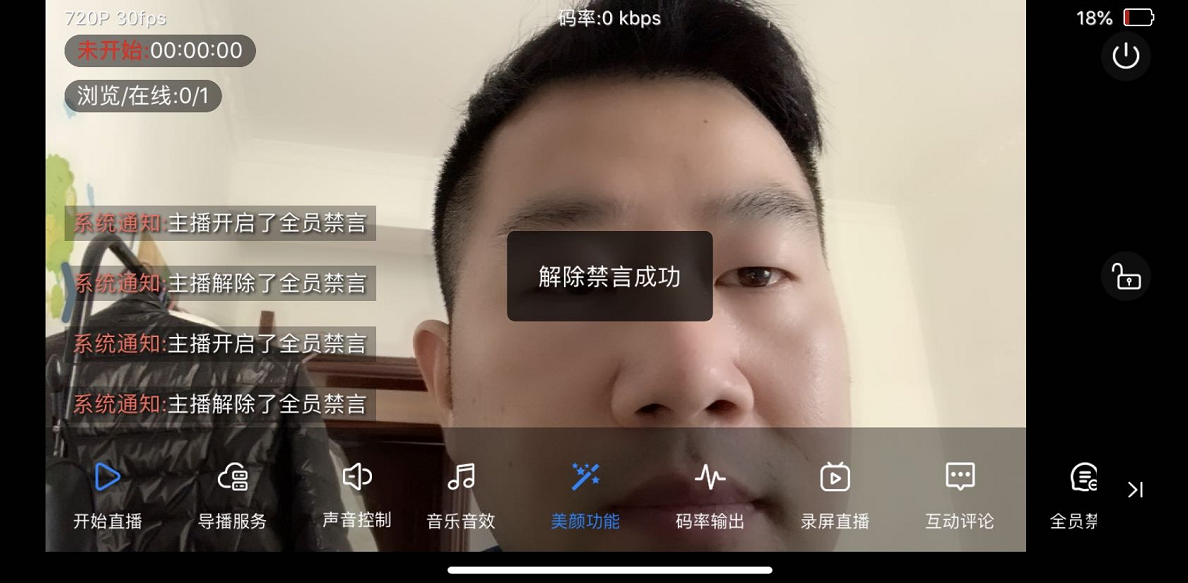
整个直播内容画面等设置完毕,就可以左下角进行直播了。
5.收看直播,分享链接。
在管理后台,直播列表,点击新建的直播标题,就可以观看直播了。
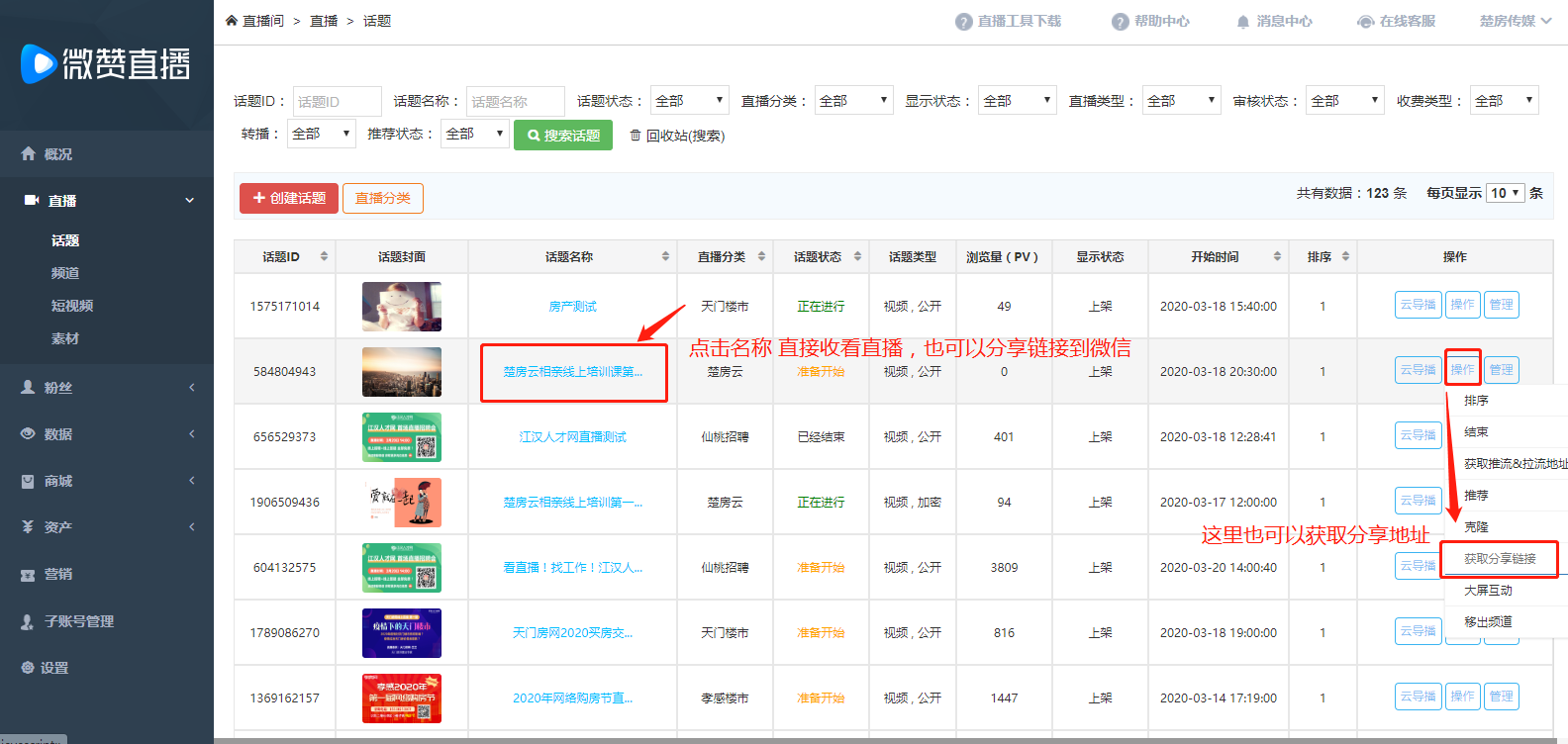
.
.
### **PC电脑端推流设置和直播**
.
1、安装微赞提供的官方推流软装“芯象导播”-注册账号登录
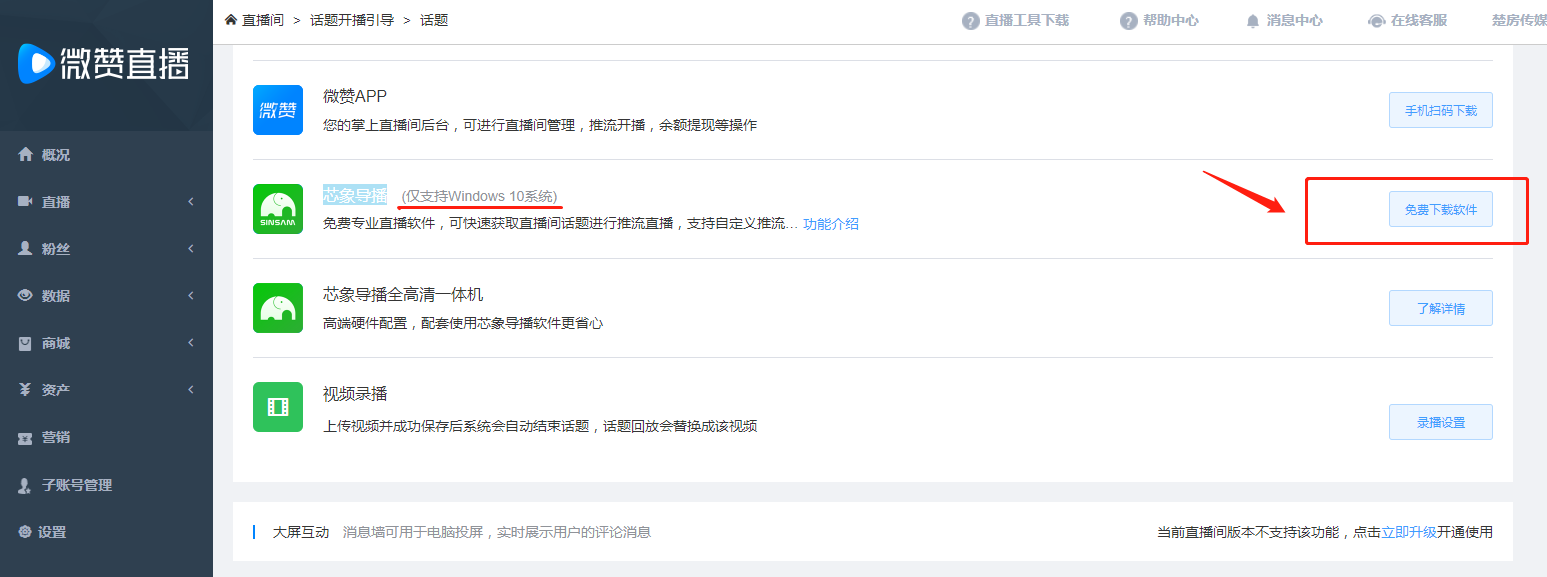
注册账号登录(可使用微赞账号,也可以自己注册个,随意)
另外,只能用WIN10电脑安装,win7的电脑可以搜索下载“obs”等导播软件,这里不讲解、自行百度。
2、打开“芯象导播”软件,添加推流地址,并设置
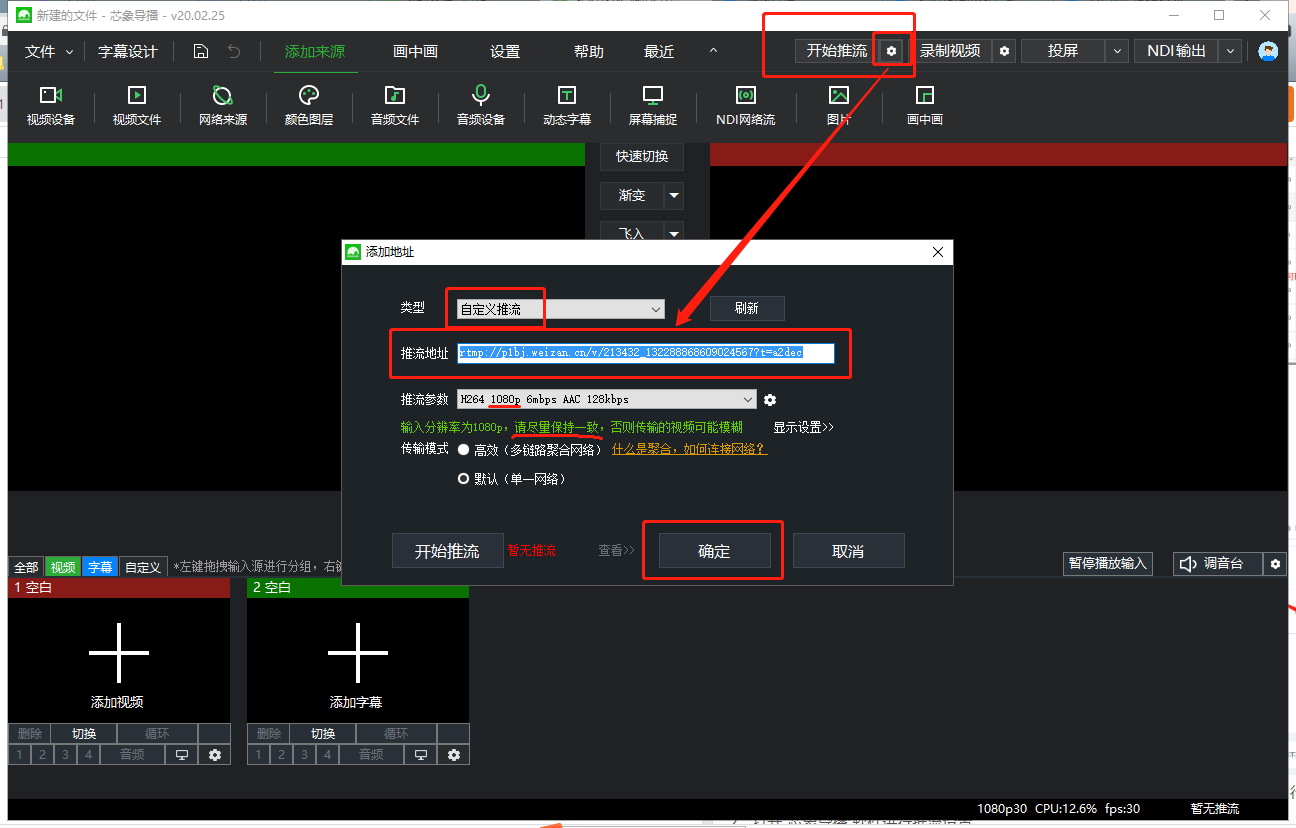
登录后,选择推流,设置自定义推流,填入直播间的推流地址、直播画面分辨率、确定保存。
这里画面分辨率,和后面各PPT、摄像头、视频文件的分辨率一直。
3.保存后,添加内容画面的来源
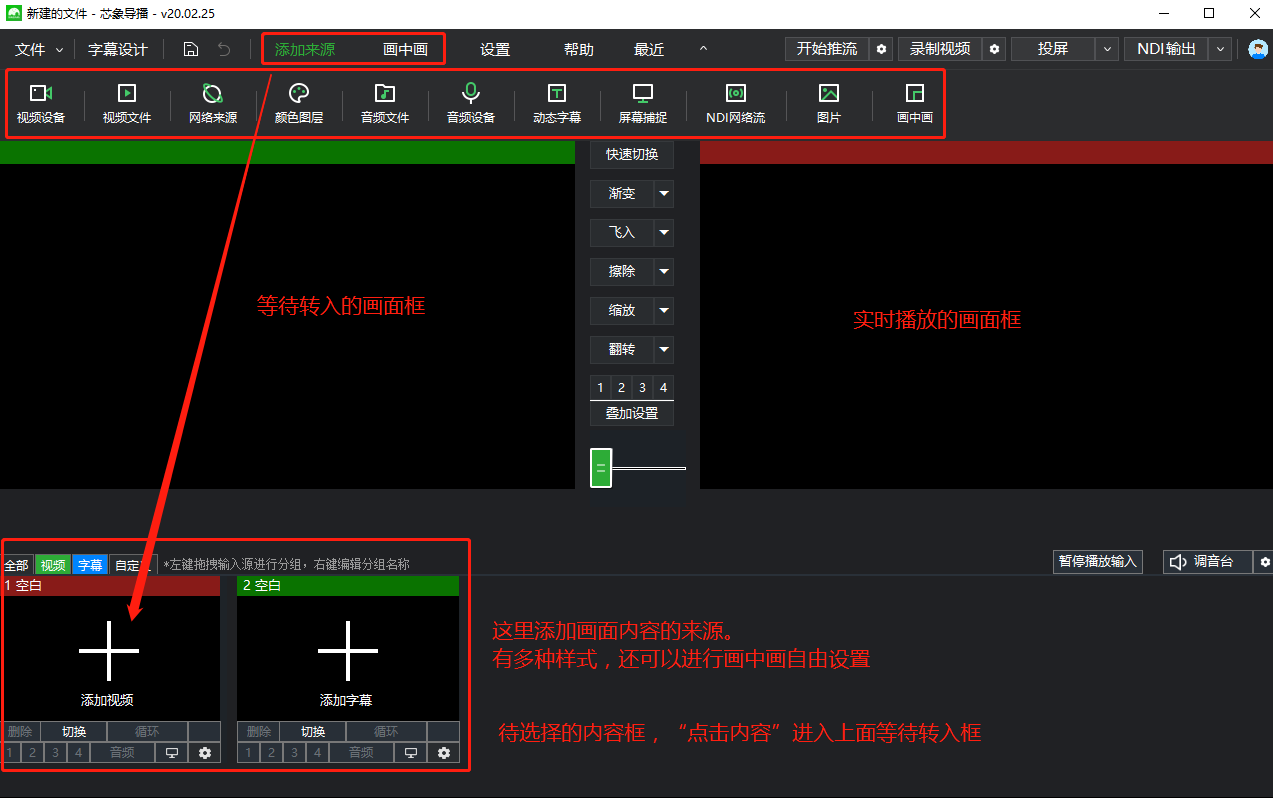
几种内容来源添加。
主要使用:摄像头,桌面捕捉,图片、网络来源
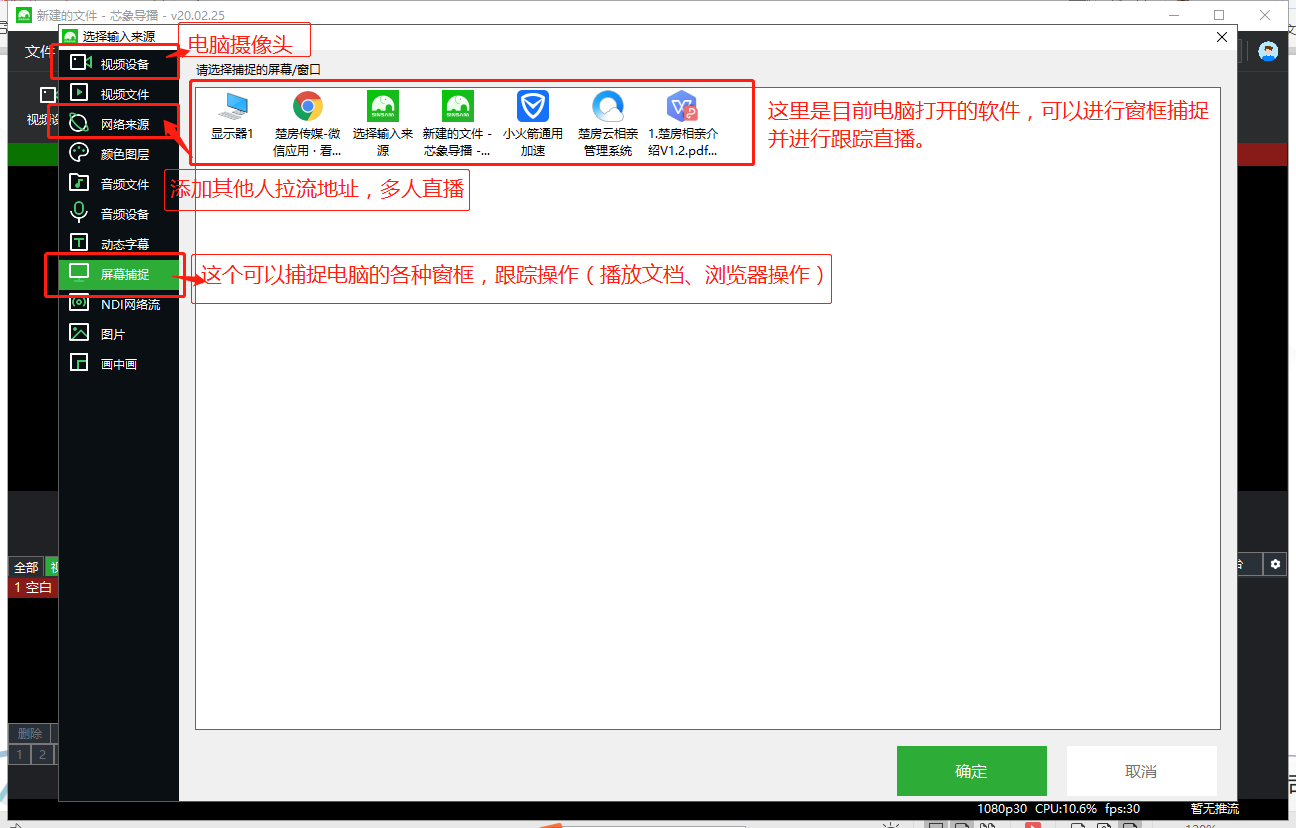
另外,还可以设置画中画,多个内容源一起自定义位置。
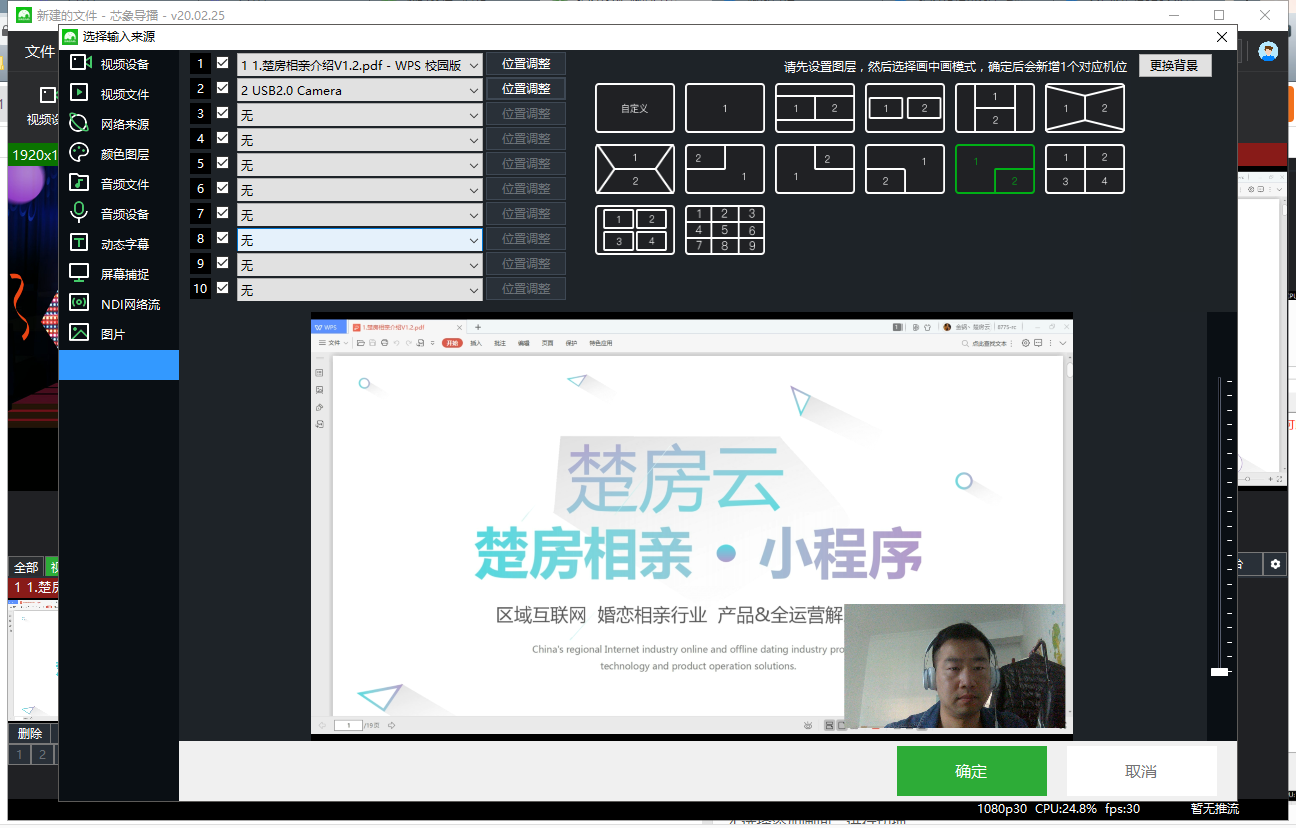
4.选择添加画面,进行切换。
导播软件区域图:
①、左侧是等待区,等待切入的画面。(不会播放)
②、右侧是播放区,实时播放的内容。(实时播放的内容)
③、底部是内容源,全部加入的内容(点击后进入等待区)
④、中间是切入按钮,多种切换的模式。
⑤、右上角是菜单区域,设置直播源-开启直播、录制视频、投屏等。
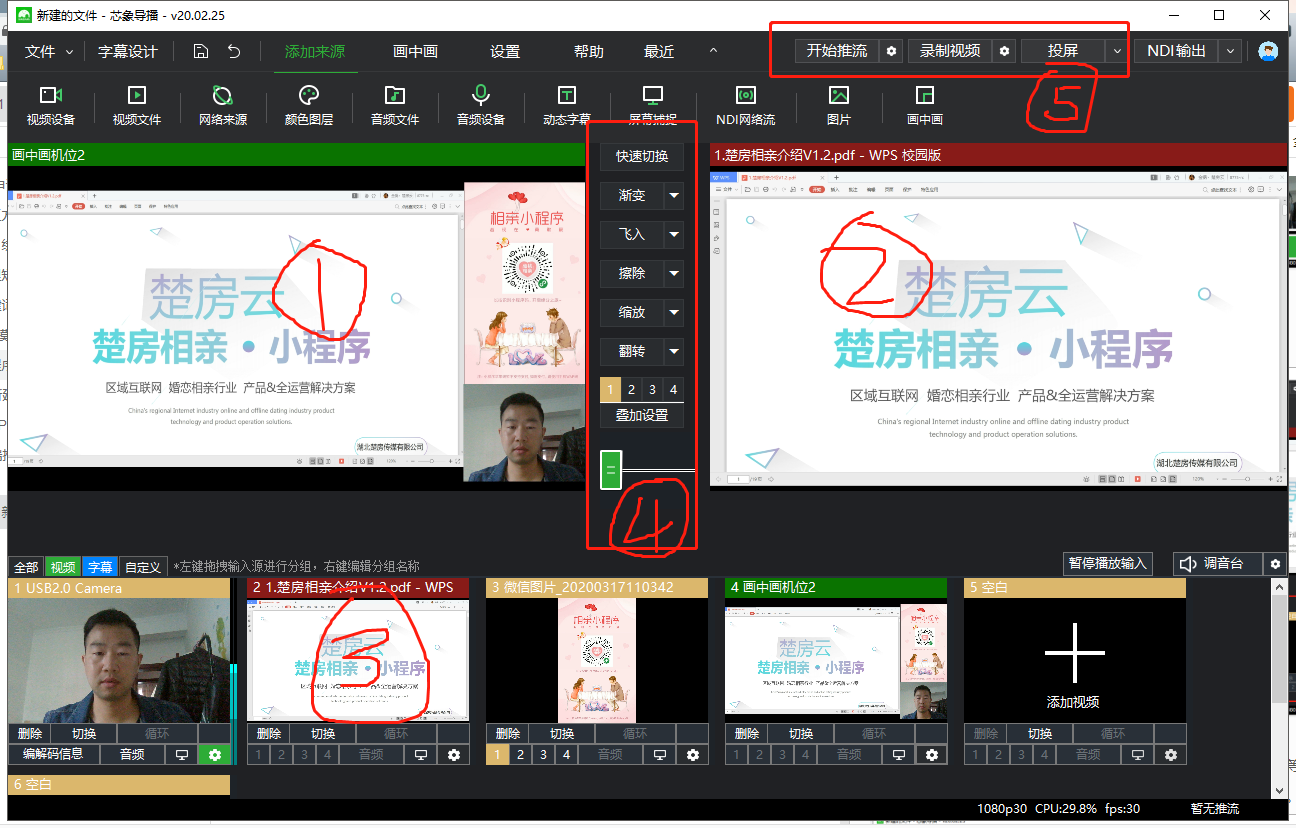
5.内容源的切入顺序(1个内容源不用)
首先添加内容来源,然后点击一个内容源,会移动这个内容源在等待区。
在点击“切换转入”即可切换等待区的内容源至实时直播/投屏画面。(直播画面)
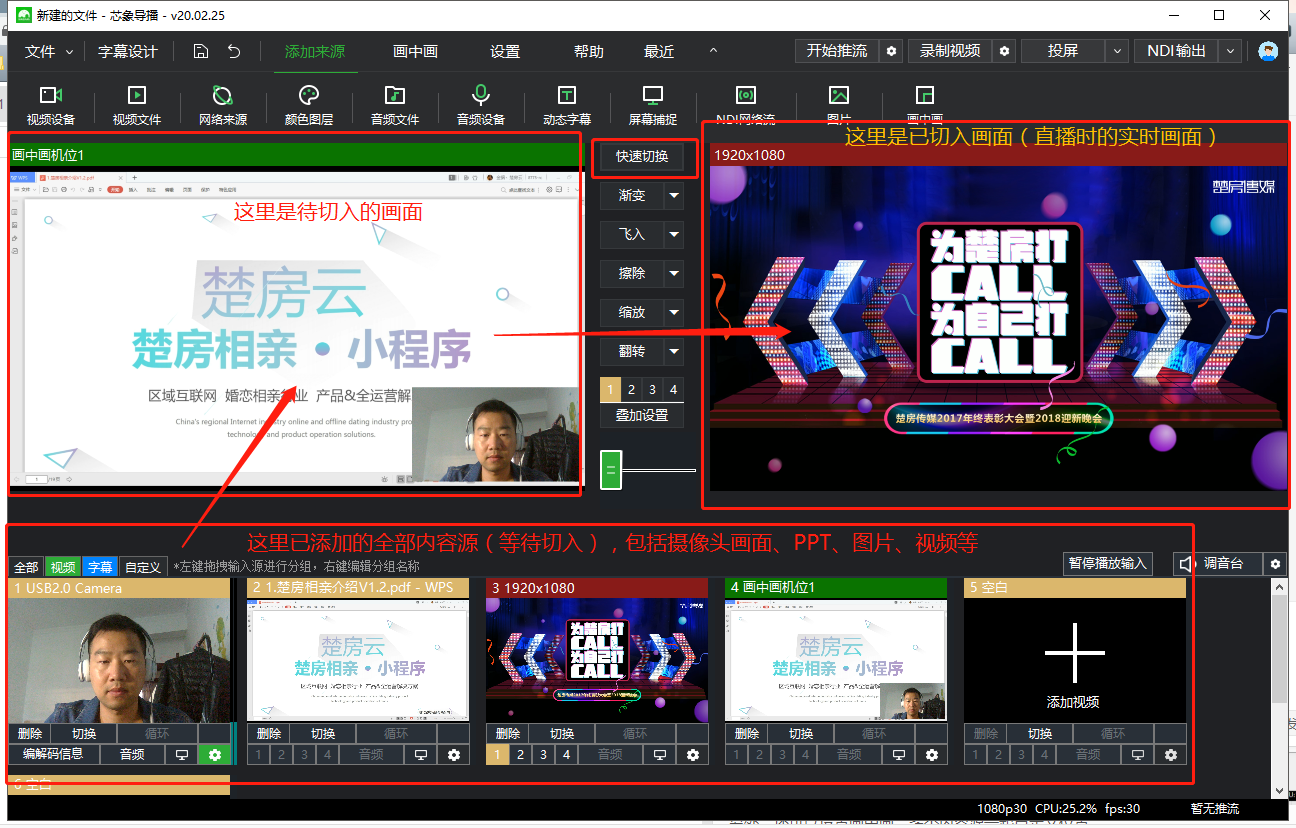
> PS:常见操作流程:先载入一个主题画面,需要播放的内容点击放到等得切入区,然后切入画面实时播放,切换其他画面时,先从下内容里点击放到等待区,再切换。
>
6。设置好内容后,点击右上角“开始推流”
开始推流后,直播间就可以收到下面右侧实时画面了
推流过程中,可按上面不在切换还没,内容实时切换。
.
实时直播画面:
.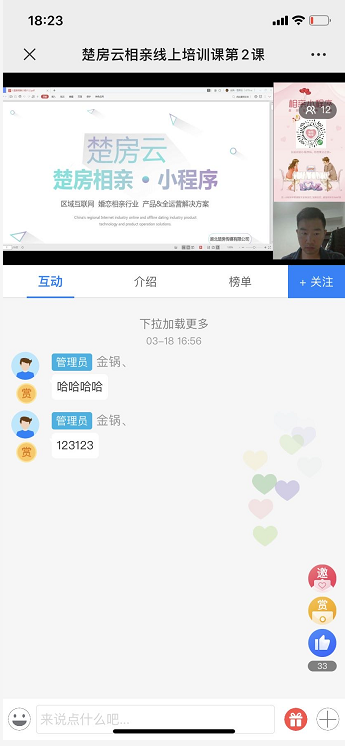
.
**另外解决直播卡顿的问题**
手机直播,可以调整码率,控制到1000-2000之间。越低画面越差,但可以缓解网络卡顿。
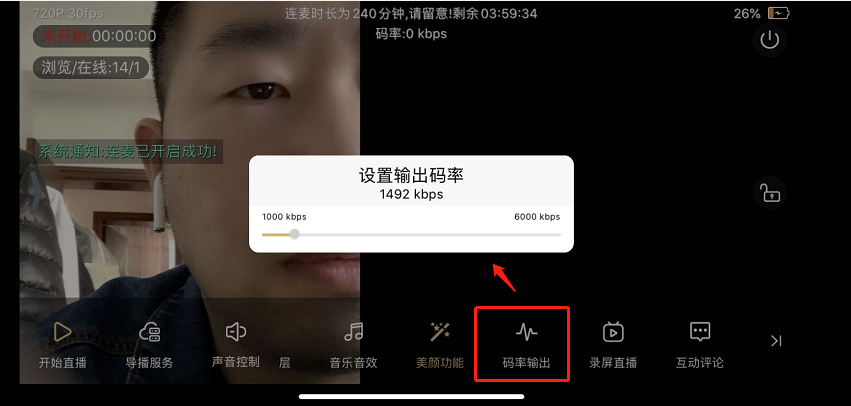
.
**PC直播输出,缓解网络卡顿设置**
可以设置输出设置,画面720P、音频96KB
码率控制在2000以内,关键帧1秒
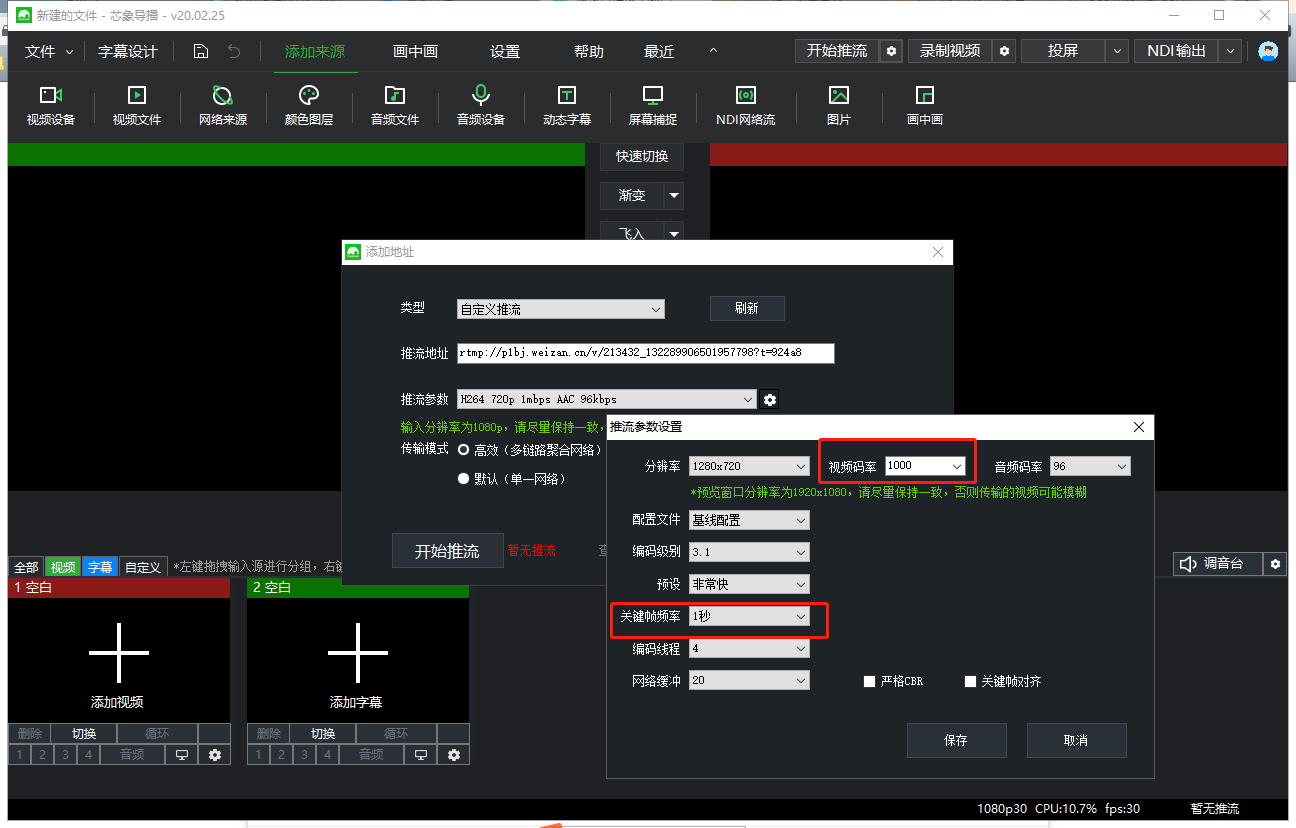
.
。
### .**下一篇:微信小程序直播设置教程:**[https://www.kancloud.cn/js027/wx/1568407](https://www.kancloud.cn/js027/wx/1568407)
(完)
- 一、微信支付申请和设置
- 1、注册微信公众号、微信认证(年审)
- 2、注册小程序并认证
- 3、服务号开通微信支付(服务号)
- 4、小程序开通微信支付
- 二、微信公众号设置
- 绑第三方、设置IP白名单、JS域名
- 第三方自动回复、自定义菜单设置
- 小程序客服关键词回复设置
- 公众号/小程序 模板消息设置
- 三、小程序码设置和使用
- 小程序插入公众号文章和菜单栏
- 小程序单独页面 生成小程序码
- 四、楚房云相亲接口设置
- 1.相亲域名解析设置
- 2.服务号/小程序参数及设置
- 3.微信支付绑定及域名设置
- 4.微信开放平台设置
- 5.七牛云接口申请
- 6.腾讯云接口申请
- 7.阿里云接口申请
- 五、手机直播设置
- 微赞直播设置-新建直播间
- 微赞直播-微赞APP推流直播
- 微赞直播-电脑端推流直播
- 微信小程序直播设置
- 腾讯看点直播设置
- 六、其他
- 微信PC端多开教程
